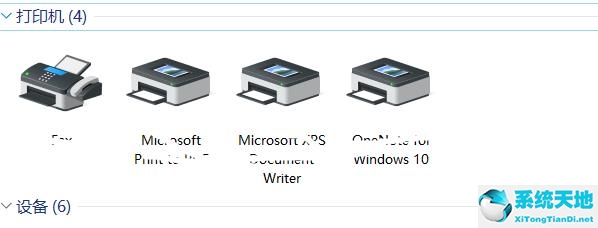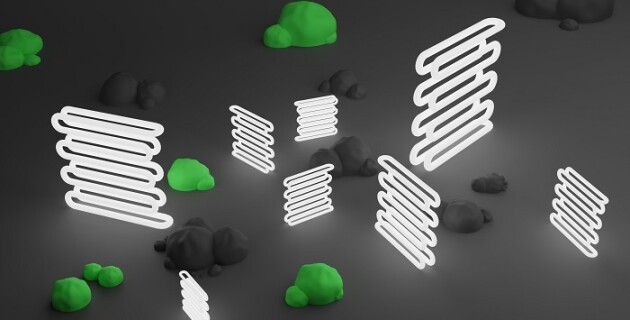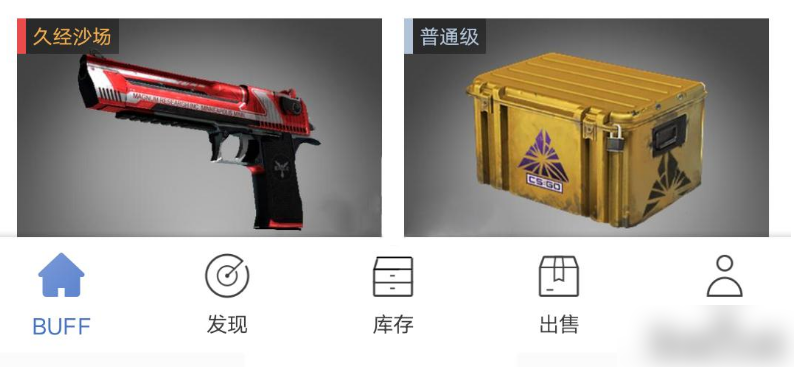Win10系统可以说是最常用的系统之一,我们也经常在自己的电脑上安装打印机驱动,但是很多小伙伴却找不到自己安装打印机驱动的位置。这种情况下我们该怎么办?让我们来看看如何找到它与边肖。
Win10方法检查打印机驱动程序的位置
1.右键单击这台电脑的桌面,然后单击“属性”。
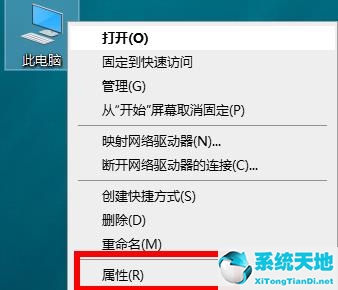
2.进入属性界面,点击左侧的“设备管理器”。
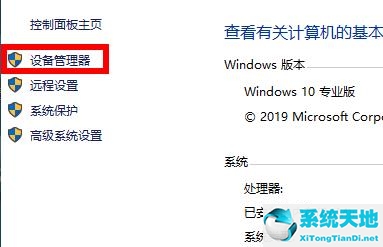
3.单击设备管理器中的“打印队列”。
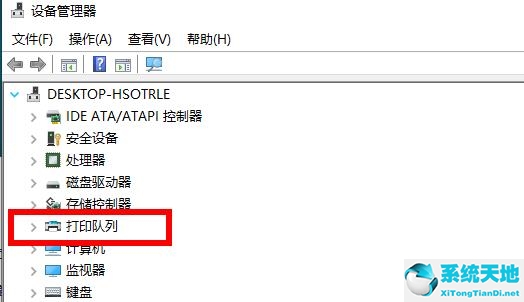
4.选择相应的打印设备,右键单击,然后单击“属性”。
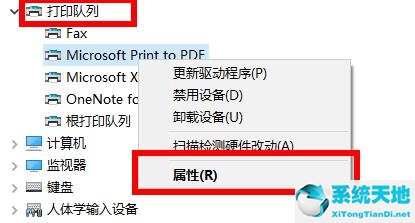
5.单击属性界面中的“设置”任务栏,然后单击下面的“设备和打印机文件夹”。
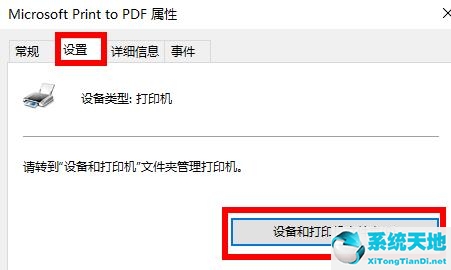
6.最后可以看到自己的打印机设备。